win7屏蔽激活 windows 7旗舰版显示激活状态不可用解决方法
win7屏蔽激活 windows 7旗舰版显示激活状态不可用解决方法是一篇有关解决Windows 7旗舰版激活状态不可用的问题的文章,在使用Windows 7旗舰版的过程中,有时会遇到激活状态不可用的情况,这给用户的正常使用带来了困扰。然而幸运的是我们可以采取一些简单的方法来解决这个问题,使操作系统恢复正常的激活状态。在本文中我们将介绍一些有效的解决方法,帮助用户重新激活Windows 7旗舰版,解决激活状态不可用的问题。
具体方法:
1.首选看到激活码被屏蔽后不要着急,要选择安全模式启动。进入界面,然后点击“计算机”并且右击,找到管理如下(图1)和(图2)。

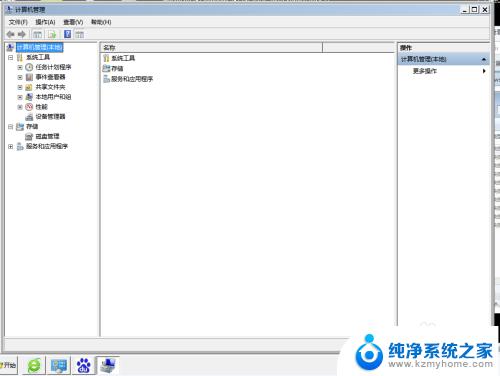
2.接着鼠标点击服务和应用管理,不懂就看下(图1)

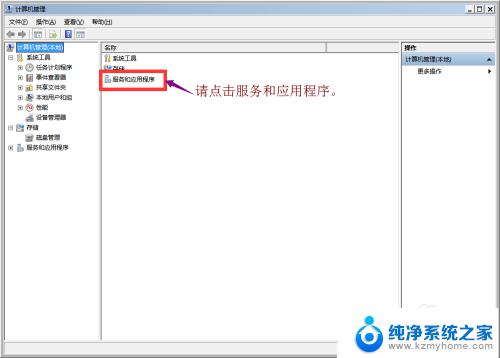
3.继续点击服务,选择启动服务,不会的请看下图所示。
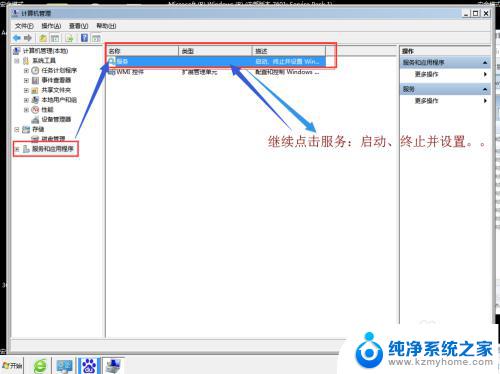
4.当点击服务后,跳转下一页,请查询被360因为不兼容或优化等原因,而被屏蔽的程序。
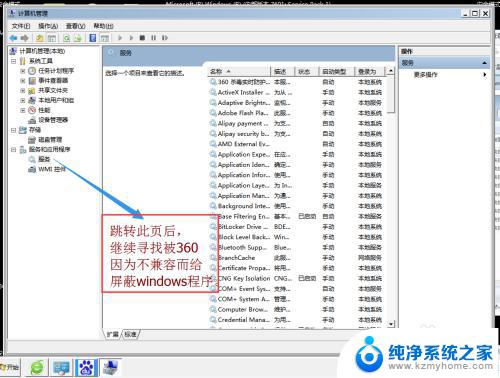
5.接着查询第一个被屏蔽的程序(software protection),如下图所示
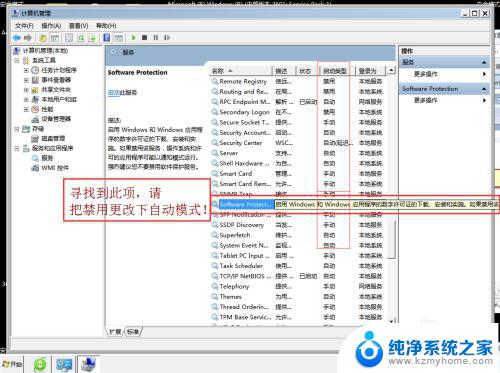
6.然后双击并点开,进入窗口,把自动延迟更改为自动,如下(图1)和(图2)


7.接着在查找另一项被360所屏蔽( SPP Notification service)如下(图1)和(图2),然后循环第6步也更改为自动启动服务。
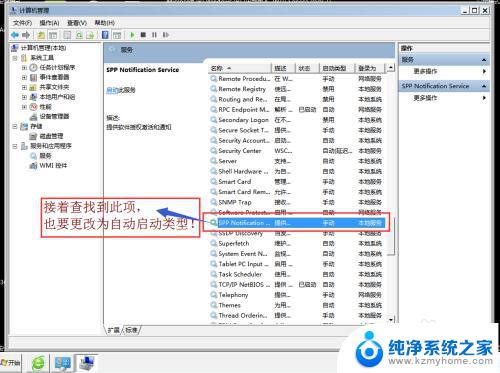

8.都开启自动后,请重新启动。然后在接着正常启动查看如下图是否正常,如果正常那就代表更改成功。可以直接使用了。
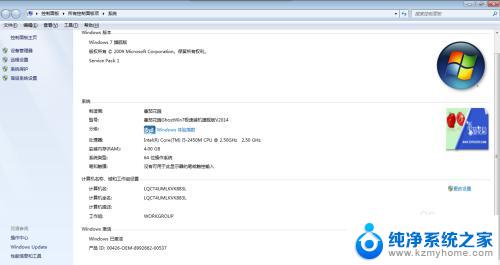
以上为win7屏蔽激活的全部内容,如有需要,用户可以按照小编的步骤进行操作,希望本文对各位有所帮助。
win7屏蔽激活 windows 7旗舰版显示激活状态不可用解决方法相关教程
- 求win7 旗舰版激活密钥 win7旗舰版永久激活教程
- win7怎么激活激活密钥激活windows win7系统激活方法
- win7激活黑屏 win7系统激活后屏幕黑屏解决步骤
- 激活windows7怎么激活 密钥 win7系统激活步骤
- win7 命令激活 win7系统激活破解
- win7家庭高级版怎么激活 win7家庭版激活密钥激活失败解决方案
- windows7家庭密钥 win7家庭版激活密钥激活码序列号分享
- windows7到期了怎么激活 win7系统激活工具
- windows7家庭版永久激活密钥 win7家庭版激活密钥激活码序列号验证
- 激活windows7家庭普通版密钥 win7家庭版激活码序列号分享
- win7设置局域网 WIN7局域网文件共享密码设置
- win7系统盘分区 WIN7系统自带工具分区调整教程
- windows7共享打印机 Win7打印机共享设置详细步骤
- windows7ie浏览器能到11吗 Win7升级IE11的必要性及方法
- window7怎么换壁纸 win7桌面壁纸怎么设置
- win7系统怎么开启投屏功能 win7无线投屏功能怎么使用
win7系统教程推荐
- 1 win7设置局域网 WIN7局域网文件共享密码设置
- 2 win7系统盘分区 WIN7系统自带工具分区调整教程
- 3 windows7ie浏览器能到11吗 Win7升级IE11的必要性及方法
- 4 win7设置屏幕休眠时间 win7怎么调节屏幕的休眠时间
- 5 win7怎么局域网共享打印机 Win7怎样在局域网中共享打印机
- 6 设备管理器win7 win7系统设备管理器打开方法
- 7 w7怎么投屏到电视 Win7电脑如何无线投屏到电视
- 8 windows7快速截图 Win7系统5种截图方法教程
- 9 win7忘记密码怎么打开电脑 win7开机密码忘记了找回方法
- 10 win7下共享打印机 win7如何在局域网内共享打印机